Aunque hoy en día los teléfonos inteligentes tienen un espacio de almacenamiento de hasta 1 TB, con el tiempo se llenarán con todo tipo de archivos, fotos, datos, actualizaciones, etc. Entonces, ¿qué harás cuando tu el almacenamiento del iPhone está lleno? Ya sea que tenga un iPhone nuevo o antiguo, obtendrá almacenamiento completo cuando guarde fotos y videos grandes o descargue muchos archivos. Una solución para este evento inevitable es actualizar su iPhone y comprar uno nuevo con más almacenamiento o suscribirse al servicio iCloud para obtener más almacenamiento en la nube, pero le permitirá ahorrar más dinero cuando limpie su dispositivo. Mientras decides, puedes leer este post y ver soluciones que te beneficiarán.
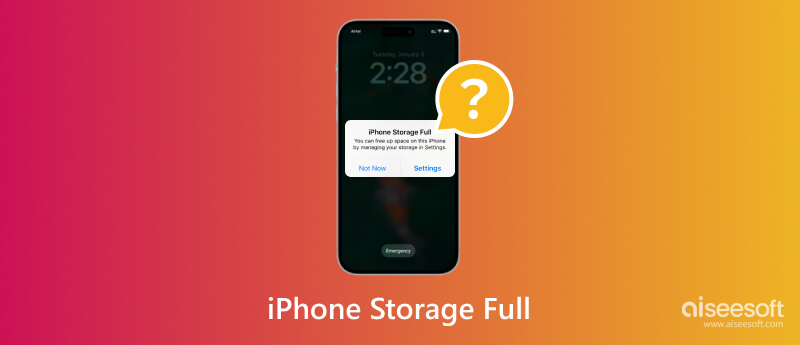
Si ignora la notificación de "espacio de almacenamiento bajo", existe la posibilidad de que su dispositivo reaccione con el almacenamiento completo. Puede visitar la App Store y descargar una aplicación, pero su dispositivo no la instalará en absoluto. La biblioteca de fotos de iCloud también tendrá dificultades para sincronizar los archivos entrantes. Además, el rendimiento de su dispositivo es notablemente lento al abrir las aplicaciones o navegar en línea debido al espacio desordenado.
Mientras tanto, iOS seguirá recordándote que el almacenamiento de tu iPhone está casi lleno y es difícil deshacerte de él hasta que empieces a limpiarlo. En tales circunstancias, aquí hay algunas advertencias que son comunes para el almacenamiento completo en iPhones:
iCloud es el espacio de almacenamiento ampliado de un iPhone para fotos, contactos, mensajes, vídeos y más. Pero, ¿por qué el teléfono sigue lleno incluso con un servicio en la nube? La razón principal es que iCloud realiza una copia de seguridad de los datos del teléfono, como imágenes, videos y datos de aplicaciones, pero no elimina directamente estos archivos locales en su iPhone. Otros archivos que almacena pueden ser archivos del sistema y datos almacenados en caché, que ocupan mucho espacio en su teléfono. Entonces, el servicio iCloud funciona como un almacenamiento externo para tu iPhone pero no afecta naturalmente su almacenamiento interno.
Algunos usuarios de iOS sugieren utilizar funciones de optimización, pero incluso con ellas, el resultado es casi el mismo que tener poco espacio. Esto se debe a que es posible que su dispositivo no tenga capacidad para recibir más datos o, en otras palabras, le falte almacenamiento en el dispositivo. Además, recuerde que iCloud está diseñado para realizar una copia de seguridad de todos los archivos de su teléfono y no para descargar contenido de su iPhone para liberar más espacio. Por lo tanto, puede eliminar aplicaciones y otros archivos no utilizados para mantener el espacio de almacenamiento en buenas condiciones. Consulte la siguiente parte para conocer varias soluciones.
Una vez que hayas determinado por qué el almacenamiento de tu iPhone está lleno, lo siguiente que harás será ordenar el almacenamiento para liberar más espacio. Vea las tres soluciones prácticas con sencillos pasos a seguir.
Cuando encuentra poco espacio de almacenamiento, su primera reacción es eliminar archivos. Se necesita tiempo para borrar todo el contenido no deseado de su teléfono, pero puede comenzar siguiendo los pasos a continuación para eliminar archivos que no necesita.
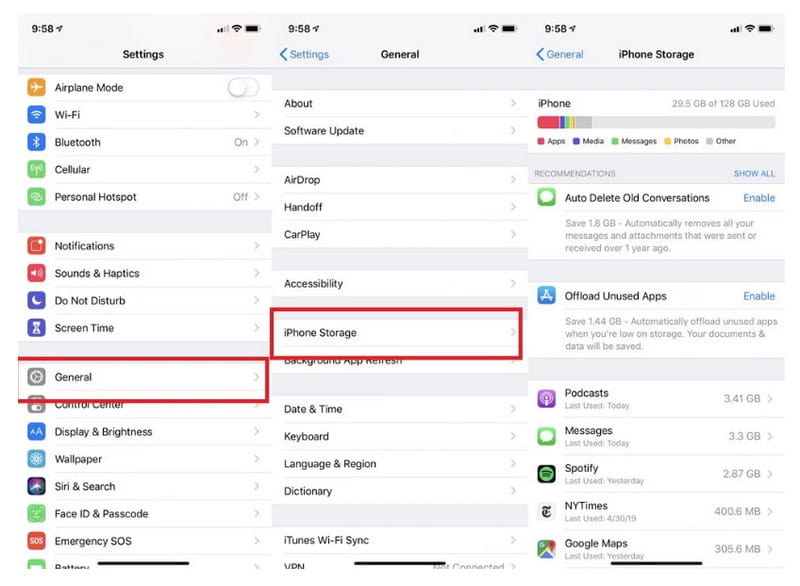
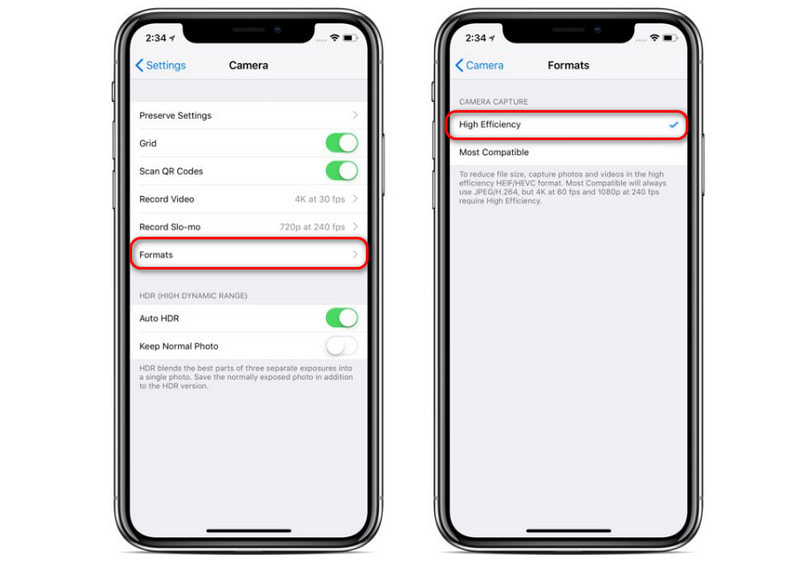
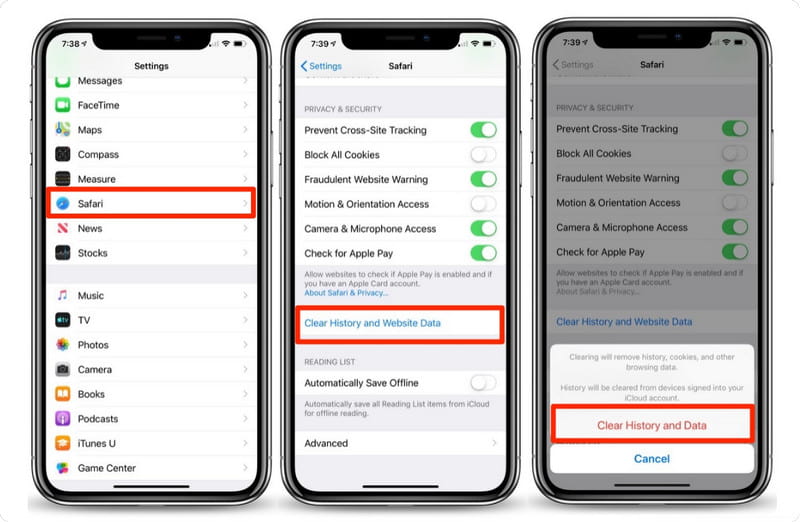
Ya sea que quieras liberar espacio o mejorar el rendimiento del dispositivo, iPhone Cleaner Aiseesoft es la mejor solución. La herramienta multiplataforma está diseñada para limpiar archivos basura en cualquier versión de iOS, eliminando datos temporales, datos de aplicaciones, documentos y más. Estima el espacio a liberar mientras el usuario puede gestionar los archivos a eliminar. Por otro lado, ofrece más funciones integradas, como un compresor de fotografías que reduce el tamaño de los archivos sin pérdida de calidad. Con Aiseesoft iPhone Cleaner, puedes:

Descargas
Aiseesoft iPhone Cleaner - Eliminar fotos de iPhone
100% Seguro. Sin anuncios.
100% Seguro. Sin anuncios.
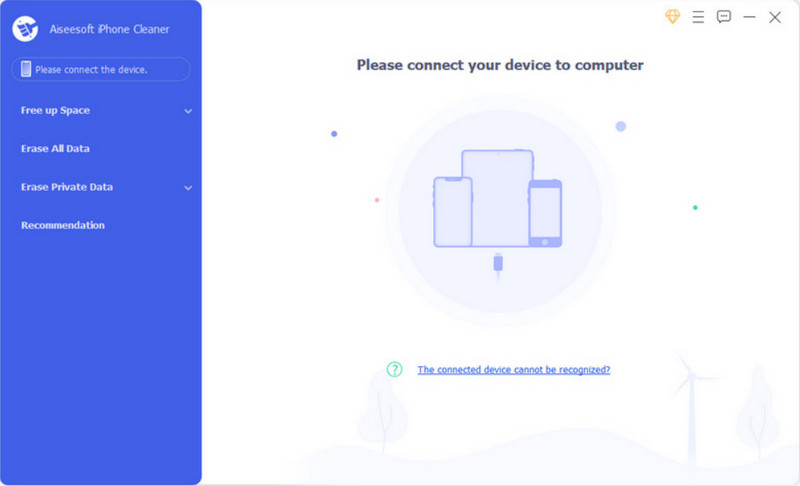
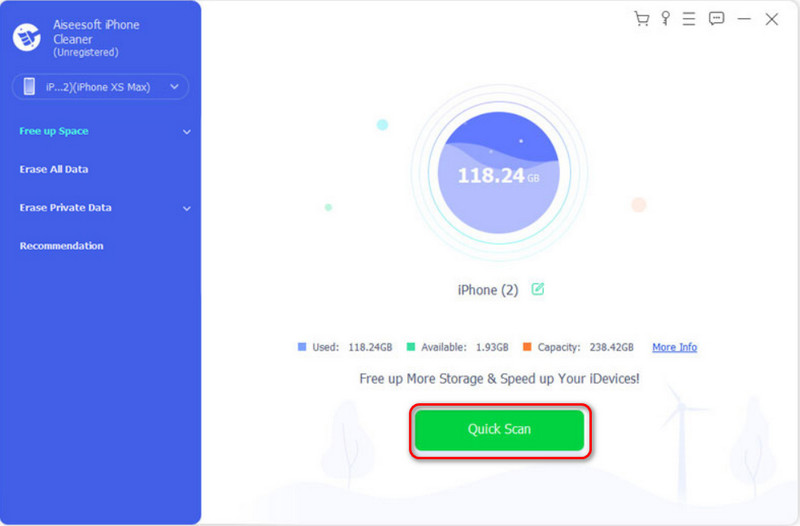
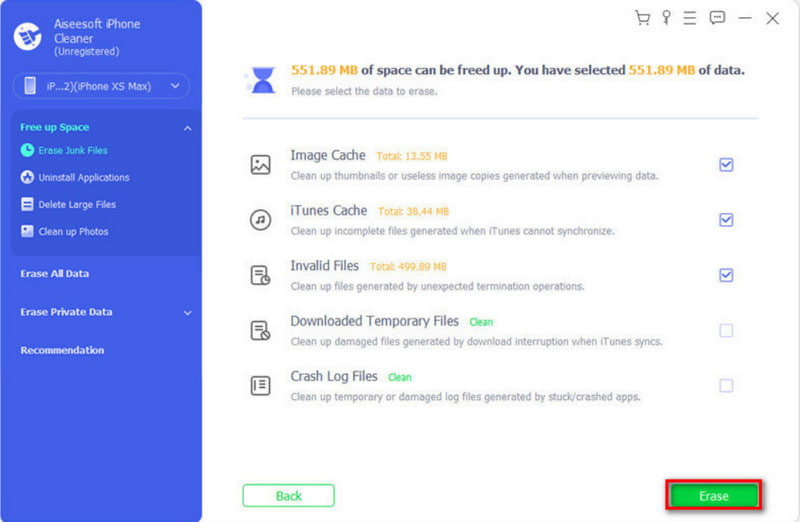
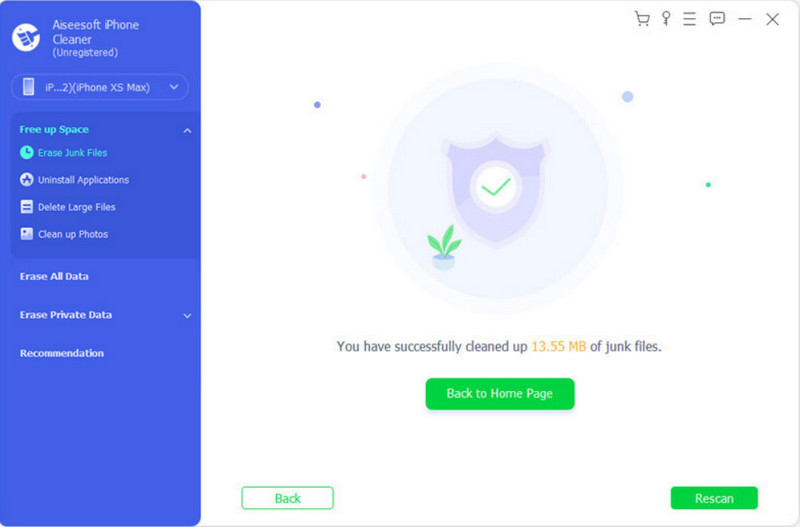
Si no quiere arriesgar ningún archivo al eliminar datos, otra opción que puede tomar es actualizar a una suscripción premium y hacer una copia de seguridad del iPhone en iCloud. Con esto, no se molestará en eliminar ningún archivo e incluso podrá obtener más funciones como iCloud Private Relay, Hide My Email, etc. Esto es lo que debe hacer:
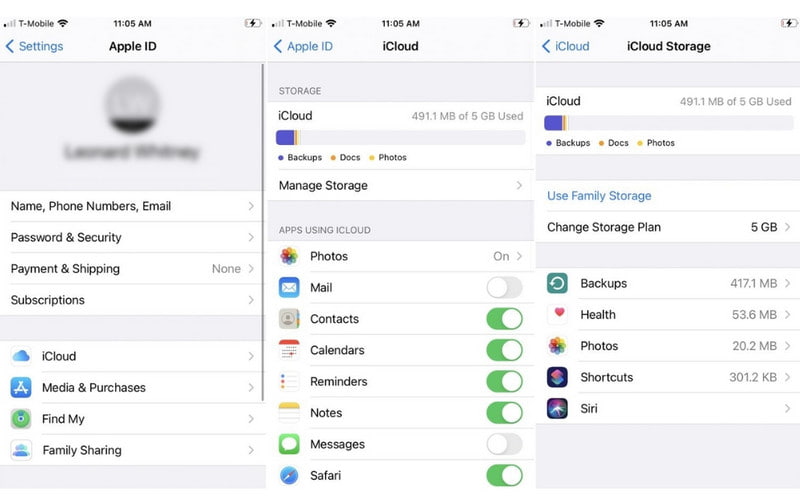
Cuando libere espacio en su dispositivo, pensará en cómo administrarlo para evitar quedarse sin espacio de almacenamiento. El primer lugar para buscar información de almacenamiento es a través de la aplicación Configuración. Allí, mostrará la capacidad total del iPhone y el espacio utilizado por fotos, sistema, mensajes, etc. Vea cómo llegar al almacenamiento del iPhone.
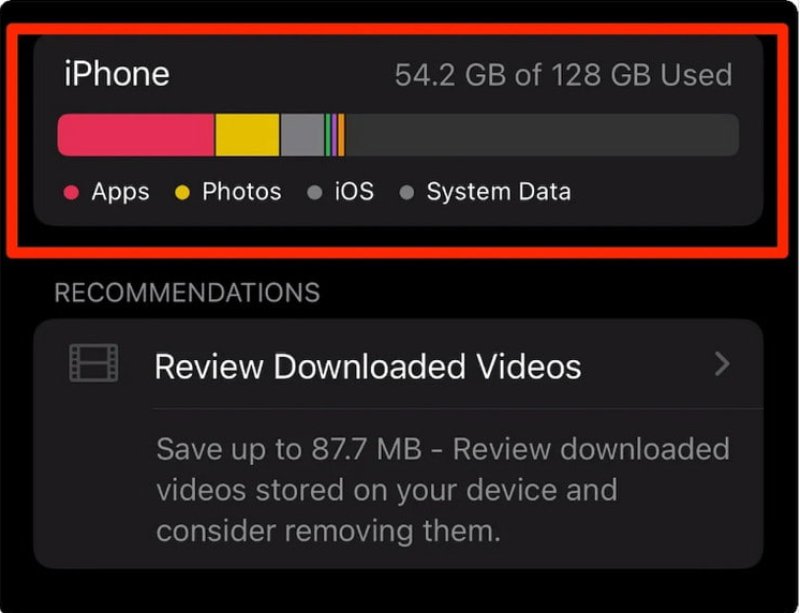
¿Por qué mi iPhone está atascado en el logo de Apple?
Si el almacenamiento de tu iPhone está lleno, es probable que esto suceda. Su teléfono necesita actualizaciones constantes y es posible que no pueda descargar el software necesario si tiene poco espacio. Puede forzar el reinicio del dispositivo para ver si funciona.
¿Qué ocupa más almacenamiento en el iPhone?
Depende del usuario. Lo primero que probablemente ocupe más espacio en tu teléfono son las fotos si te encanta tomar fotografías. Otra posible respuesta son las aplicaciones que tienen muchos datos de aplicaciones. Sorprendentemente, su navegador puede consumir más espacio si el caché, las cookies y el historial de navegación no se eliminan periódicamente.
¿Qué debo eliminar cuando el almacenamiento de mi teléfono esté lleno?
Primero evalúe el almacenamiento del iPhone antes de proceder a eliminarlo. El parámetro que muestra la capacidad de almacenamiento será su guía sobre qué archivos debe eliminar. Luego, agregue datos de aplicaciones, historial de navegación y mensajes a su lista de archivos eliminados.
¿Cómo aumentar el almacenamiento del iPhone?
Elimine archivos que no sean necesarios, como aplicaciones, archivos temporales y archivos de video de gran tamaño. También puedes comprar un plan en iCloud para ampliar el almacenamiento de tu teléfono.
Conclusión
Has leído lo que puedes hacer cuando tu el almacenamiento del iPhone está lleno. Si bien puedes suscribirte a iCloud+ para ampliar el espacio de almacenamiento o eliminar archivos manualmente, puedes descargar Aiseesoft iPhone Cleaner para limpiar tu teléfono a fondo. ¡Haga clic en el botón Descargar para probar ahora!
Solucionar problema de iPhone
1.1 Problema con el iPhone 1.2 El sonido del iPhone no funciona 1.3 iPhone daños por agua 1.4 El anillo del iPhone no funciona 1.5 iPhone memoria llena 1.6 Pantalla de iPhone rota 1.7 Congelación de iPhone 1.8 iPhone no se muestra en iTunes 1.9 iPhone no reconocido por la computadora 1.10 Accesorio de iPhone no compatible
iPhone Cleaner puede limpiar datos inútiles en su dispositivo de forma selectiva. También puede usarlo para borrar sus datos privados y mantener su iPhone/iPad/iPod Touch rápido y seguro.
100% Seguro. Sin anuncios.
100% Seguro. Sin anuncios.